您是否希望了解如何使用 Zabbix 监视 POP3 服务? 在本教程中,我们将向您展示如何使用运行 Ubuntu Linux 的计算机上使用 Zabbix 监视 POP 服务。
• 乌本图 18
• 乌本图 19
• Zabbix 服务器 4.4.3
扎比克斯相关教程:
在此页面上,我们提供快速访问与 Zabbix 安装相关的教程列表。
教程 Zabbix - 监控 POP3 服务器
我们需要访问 Zabbix 服务器仪表板,并将 POP3 服务器添加为主机。
打开您的浏览器并输入 Web 服务器的 IP 地址以及 /zabbix。
在我们的示例中,浏览器中输入了以下 URL:
• http://192.168.15.10/zabbix
在登录屏幕上,使用默认用户名和密码。
• 默认用户名:管理员
• 默认密码:扎比克斯

成功登录后,您将被发送到 Zabbix 仪表板。

在仪表板屏幕上,访问"配置"菜单并选择"主机"选项。

在屏幕右上角,单击"创建主机"按钮。
在主机配置屏幕上,您必须输入以下信息:
• 主机名 - 输入主机名以标识 POP3 邮件服务器。
• 可见主机名 - 重复主机名。
• 新组 - 输入名称以标识一组类似设备。
• 代理接口 - 输入 POP3 服务器的 IP 地址。
这里是原始图像,在我们的配置之前。

下面是我们配置的新映像。

接下来,我们需要将主机与特定的网络监视器模板相关联。
默认情况下,Zabbix 附带各种监视模板。
访问屏幕顶部的"模板"选项卡。
单击"选择"按钮并找到名为:模板 APP POP 服务
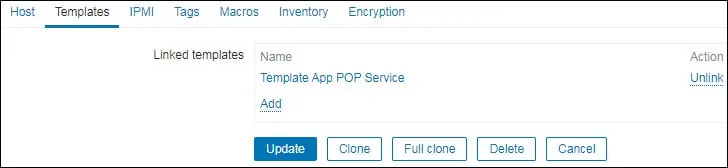
单击"添加"按钮以完成配置。
几分钟后,您将能够在 Zabbix 仪表板上看到初始结果。
要测试配置,请访问"监视"菜单并单击"最新数据"选项。
输入 POP3 服务器主机名,然后单击"应用"按钮。

您应该能够查看 POP3 服务是"向上"还是"下降"。

祝贺! 您已将 Zabbix 服务器配置为监视 POP3 服务。
